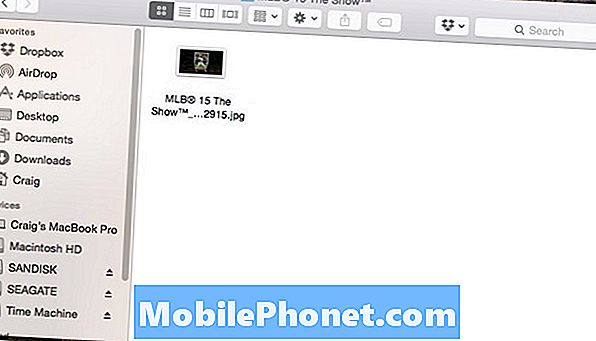Το #Samsung #Galaxy # A9 είναι ένα premium smartphone Android μεσαίας κατηγορίας που κυκλοφόρησε πέρυσι και είναι γνωστό ότι διαθέτει τέσσερις πίσω κάμερες. Αυτό επιτρέπει στη συσκευή να τραβά φωτογραφίες εξαιρετικής ποιότητας σε ένα ευρύ φάσμα περιβάλλοντος. Αυτό το τηλέφωνο διαθέτει οθόνη Super AMOLED 6,3 ιντσών, ενώ κάτω από την κουκούλα υπάρχει επεξεργαστής Snapdragon 660 σε συνδυασμό με μνήμη RAM 8 GB. Παρόλο που πρόκειται για μια συσκευή με καλή απόδοση, υπάρχουν περιπτώσεις όπου μπορεί να προκύψουν ορισμένα ζητήματα τα οποία θα αντιμετωπίσουμε σήμερα. Σε αυτήν την τελευταία δόση της σειράς αντιμετώπισης προβλημάτων, θα αντιμετωπίσουμε το Galaxy A9 που δεν χρεώνεται όταν πρόκειται για ζήτημα.
Εάν διαθέτετε Samsung Galaxy A9 2018 ή οποιαδήποτε άλλη συσκευή Android για αυτό το θέμα, μπορείτε να επικοινωνήσετε μαζί μας χρησιμοποιώντας αυτήν τη φόρμα. Θα χαρούμε πολύ να σας βοηθήσουμε με οποιαδήποτε ανησυχία μπορεί να έχετε με τη συσκευή σας. Αυτή είναι μια δωρεάν υπηρεσία που προσφέρουμε χωρίς συνημμένα. Ζητάμε, ωστόσο, ότι όταν επικοινωνείτε μαζί μας, προσπαθήστε να είστε όσο το δυνατόν πιο λεπτομερείς, ώστε να μπορεί να γίνει ακριβής αξιολόγηση και να δοθεί η σωστή λύση.
Πώς να διορθώσετε το Samsung Galaxy A9 δεν φορτίζεται όταν είναι ενεργοποιημένο
Πρόβλημα: Το Samsung Galaxy A9 μου δεν θα φορτίσει καθόλου όταν είναι ενεργοποιημένο. Έχω κάνει κάθε διαδικασία (εκτός από τη δημιουργία αντιγράφων ασφαλείας και την επαναφορά εργοστασιακών ρυθμίσεων) και στη συνέχεια, όταν είναι απενεργοποιημένη, θα δείξει το μπουλόνι με την μπαταρία για περίπου 5 δευτερόλεπτα και μετά θα σταματήσει. τότε θα εμφανιστεί ξανά και αυτό θα συμβεί συνεχώς. κατά τη διάρκεια των στιγμών που δείχνει ότι το εικονίδιο μπουλονιού φορτίζει. αλλά δεν είναι καλό. διαρκεί περίπου 24 ώρες για να φορτιστεί. Έχω καθαρίσει τη θύρα φόρτισης με μια πλαστική γωνία (λέγεται ότι δεν πρέπει να χρησιμοποιώ μέταλλο για πιθανότητα βιδώματος της φόρτισης) και μάλιστα το ψεκάσαμε με ένα δοχείο αέρα. αλλά τίποτα δεν λειτούργησε για να το φορτίσει κανονικά. Σημείωση: έχω τον αρχικό φορτιστή που συνοδεύει, τον φορτιστή οικιακής μου Google που έχει συνεργαστεί μαζί του και έναν από τους βασικούς φορτιστές που είχα. Ανυπομονώ για το τι να κάνω στη συνέχεια, αλλά περιμένω να κάνω την επαναφορά εργοστασιακών ρυθμίσεων.
Λύση: Πριν εκτελέσετε οποιαδήποτε βήματα αντιμετώπισης προβλημάτων σε αυτό το τηλέφωνο, είναι καλύτερο να βεβαιωθείτε ότι εκτελείται πρώτα στην πιο πρόσφατη έκδοση λογισμικού. Εάν υπάρχει διαθέσιμη ενημέρωση, προτείνω να την κατεβάσετε και να την εγκαταστήσετε πρώτα.
Καθαρίστε τη θύρα φόρτισης του τηλεφώνου
Το πρώτο πράγμα που πρέπει να κάνετε σε αυτήν την περίπτωση είναι να αφαιρέσετε τυχόν παρουσία ρύπων στη θύρα φόρτισης του τηλεφώνου. Χρησιμοποιήστε ένα δοχείο πεπιεσμένου αέρα για να καθαρίσετε τη θύρα διασφαλίζοντας ότι αφαιρείται οποιαδήποτε ξένη ύλη.
Δοκιμάστε να χρησιμοποιήσετε διαφορετικό καλώδιο φόρτισης
Το καλώδιο φόρτισης που συνοδεύει το τηλέφωνό σας μπορεί να καταστραφεί εύκολα, ειδικά εάν είναι συνεχώς κουλουριασμένο ή λυγισμένο. Για να εξαλείψετε την πιθανότητα να προκληθεί το πρόβλημα από ένα ελαττωματικό καλώδιο φόρτισης, πρέπει να δοκιμάσετε να χρησιμοποιήσετε ένα νέο.
Δοκιμάστε να χρησιμοποιήσετε διαφορετικό φορτιστή τοίχου
Ένας άλλος παράγοντας που μπορεί να προκαλέσει αυτό το πρόβλημα είναι ένας ελαττωματικός φορτιστής. Δοκιμάστε να χρησιμοποιήσετε έναν νέο φορτιστή τοίχου και, στη συνέχεια, ελέγξτε αν το πρόβλημα εξακολουθεί να παρουσιάζεται.
Δοκιμάστε να φορτίσετε το τηλέφωνο από μια θύρα USB υπολογιστή
Υπάρχουν περιπτώσεις όπου ένας από τους ακροδέκτες της θύρας φόρτισης δεν λειτουργεί σωστά. Όταν καταστραφεί ο ακροδέκτης που είναι υπεύθυνος για γρήγορη φόρτιση με φορτιστή τοίχου, θα μπορείτε να φορτίζετε το τηλέφωνο μόνο από θύρα USB. Για να ελέγξετε εάν αυτό προκαλεί το πρόβλημα ελέγξτε εάν μπορείτε να φορτίσετε το τηλέφωνο από μια θύρα USB υπολογιστή. Εάν το τηλέφωνο φορτίζει τότε θα πρέπει να ελέγξετε τη θύρα φόρτισης του τηλεφώνου και ενδεχομένως να αντικατασταθεί στο κέντρο σέρβις.
Ελέγξτε εάν το πρόβλημα παρουσιάζεται σε ασφαλή λειτουργία
Ένας παράγοντας που μπορεί να προκαλέσει αυτό το πρόβλημα είναι μια εφαρμογή τρίτου μέρους που κατεβάσατε στο τηλέφωνο. Εάν έχετε κατεβάσει μια εφαρμογή πριν αντιμετωπίσετε αυτό το πρόβλημα, τότε αυτή η εφαρμογή θα μπορούσε να είναι ο ένοχος. Για να ελέγξετε εάν το πρόβλημα προκαλείται από μια εφαρμογή, θα πρέπει να ξεκινήσετε το τηλέφωνο σε ασφαλή λειτουργία, καθώς επιτρέπεται η εκτέλεση μόνο των προεγκατεστημένων εφαρμογών σε αυτήν τη λειτουργία.
- Απενεργοποιήστε το τηλέφωνο
- Πατήστε παρατεταμένα το "Power"
- Στο λογότυπο "Samsung", αφήστε το "Power" και πατήστε αμέσως και κρατήστε πατημένο το "Volume down"
- Αφού ολοκληρωθεί η επανεκκίνηση του τηλεφώνου, αφήστε τα πλήκτρα. Ένα υδατογράφημα "Ασφαλής λειτουργία" πρέπει να είναι ορατό στην κάτω περιοχή της αρχικής οθόνης.
Εάν το ζήτημα δεν παρουσιαστεί σε αυτήν τη λειτουργία, θα πρέπει να βρείτε την εφαρμογή που προκαλεί το πρόβλημα και να την απεγκαταστήσετε.
Σκουπίστε το διαμέρισμα προσωρινής μνήμης του τηλεφώνου
Μερικές φορές τα δεδομένα της κρυφής μνήμης του τηλεφώνου μπορεί να καταστραφούν και όταν αυτό συμβαίνει ορισμένα προβλήματα μπορεί να προκύψουν στη συσκευή. Για να εξαλείψετε αυτήν τη δυνατότητα θα πρέπει να σκουπίσετε το διαμέρισμα προσωρινής μνήμης του τηλεφώνου.
- Απενεργοποιήστε το τηλέφωνο εάν είναι απαραίτητο
- Πατήστε και κρατήστε πατημένο το "Power" "Volume down" και "Home" / "Bixby" ταυτόχρονα
- Στην οθόνη Android, αφήστε τα κουμπιά και περιμένετε να αποκτήσετε πρόσβαση στο Android Recovery
- Πατήστε "Μείωση έντασης" για να πλοηγηθείτε στο μενού για να επισημάνετε το "Wipe cache partition"
- Πατήστε "Power" για να επιλέξετε το highlight
- Τέλος, επισημάνετε το "Reboot system now" και πατήστε "Power"
Ελέγξτε εάν το ζήτημα εξακολουθεί να παρουσιάζεται.
Εκτελέστε επαναφορά εργοστασιακών ρυθμίσεων
Ένα τελευταίο βήμα αντιμετώπισης προβλημάτων που πρέπει να εξετάσετε είναι η επαναφορά εργοστασιακών ρυθμίσεων. Αυτό επαναφέρει το τηλέφωνό σας στην αρχική του εργοστασιακή κατάσταση. Βεβαιωθείτε ότι έχετε δημιουργήσει αντίγραφα ασφαλείας των δεδομένων του τηλεφώνου σας πριν κάνετε αυτό το βήμα, καθώς θα διαγραφούν κατά τη διαδικασία.
- Απενεργοποιήστε το τηλέφωνο.
- Πατήστε και κρατήστε πατημένο το πλήκτρο αύξησης έντασης και το πλήκτρο Bixby και, στη συνέχεια, πατήστε παρατεταμένα το πλήκτρο λειτουργίας.
- Όταν εμφανιστεί το πράσινο λογότυπο Android, απελευθερώστε όλα τα πλήκτρα ("Εγκατάσταση ενημέρωσης συστήματος" θα εμφανιστεί για περίπου 30 - 60 δευτερόλεπτα πριν εμφανιστούν οι επιλογές μενού ανάκτησης συστήματος Android).
- Πατήστε το πλήκτρο μείωσης έντασης αρκετές φορές για να επισημάνετε την ένδειξη «διαγραφή δεδομένων / επαναφορά εργοστασιακών ρυθμίσεων»
- Πατήστε το κουμπί λειτουργίας για να επιλέξετε.
- Πατήστε το πλήκτρο μείωσης έντασης έως ότου επισημανθεί το «Ναι - διαγραφή όλων των δεδομένων χρήστη».
- Πατήστε το κουμπί λειτουργίας για να επιλέξετε και να ξεκινήσετε την κύρια επαναφορά.
- Όταν ολοκληρωθεί η κύρια επαναφορά, επισημαίνεται το "Επανεκκίνηση συστήματος τώρα".
- Πατήστε το πλήκτρο λειτουργίας για επανεκκίνηση της συσκευής.
Σε περίπτωση που τα παραπάνω βήματα δεν επιλύσουν το πρόβλημα, αυτό πιθανότατα προκαλείται από ελαττωματικό στοιχείο υλικού. Το καλύτερο που μπορείτε να κάνετε τώρα είναι να φέρετε το τηλέφωνο σε ένα κέντρο σέρβις και να το επισκευάσετε.
Μη διστάσετε να μας στείλετε τις ερωτήσεις, τις προτάσεις και τα προβλήματα που αντιμετωπίσατε κατά τη χρήση του τηλεφώνου σας Android. Υποστηρίζουμε κάθε συσκευή Android που είναι διαθέσιμη στην αγορά σήμερα. Και μην ανησυχείτε, δεν θα σας χρεώσουμε ούτε μια δεκάρα για τις ερωτήσεις σας. Επικοινωνήστε μαζί μας χρησιμοποιώντας αυτήν τη φόρμα. Διαβάζουμε κάθε μήνυμα που λαμβάνουμε, αλλά δεν μπορούμε να εγγυηθούμε μια γρήγορη απάντηση. Εάν μπορέσαμε να σας βοηθήσουμε, παρακαλώ βοηθήστε μας να διαδώσουμε τη λέξη μοιράζοντας τις δημοσιεύσεις μας με τους φίλους σας.